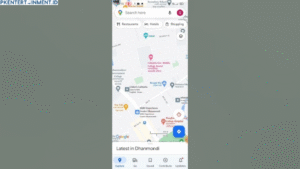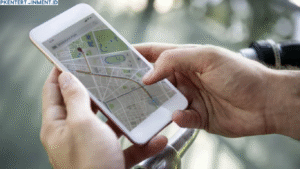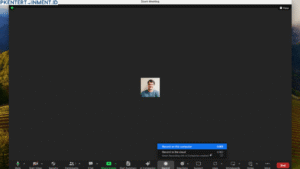Pernah nggak kamu merasa bingung saat ingin tahu tipe laptop Asus yang kamu pakai? Apalagi ketika kamu butuh informasi ini untuk download driver, cek garansi, atau sekadar ingin tahu spesifikasi detailnya. Banyak orang langsung berpikir harus pakai aplikasi tambahan, padahal sebenarnya di Windows 11, kamu bisa melakukannya dengan mudah tanpa install apa pun.
Di artikel ini, kita akan bahas cara melihat tipe laptop Asus Windows 11 tanpa aplikasi tambahan dengan langkah-langkah praktis yang bisa kamu ikuti. Semua cara ini aman, cepat, dan bisa kamu lakukan hanya dengan memanfaatkan fitur bawaan Windows 11. Yuk, simak sampai selesai!
Daftar Isi Artikel
Mengapa Penting Mengetahui Tipe Laptop Asus Kamu?
Sebelum kita masuk ke cara-caranya, kamu mungkin bertanya, kenapa sih penting tahu tipe laptop? Ada beberapa alasan yang cukup krusial:
- Update Driver dan BIOS
Kalau kamu mau update driver, kamu butuh tahu tipe dan seri laptop agar tidak salah download. - Cek Garansi dan Dukungan Teknis
Asus biasanya meminta kamu memasukkan model laptop untuk klaim garansi. - Jual Beli Laptop
Kalau mau jual laptop, kamu harus tahu tipenya supaya calon pembeli yakin dengan spesifikasi yang kamu tawarkan.
Jadi jelas, mengetahui tipe laptop itu bukan hal sepele, apalagi kalau kamu pengguna Windows 11.
Cara Mengecek Tipe Laptop Asus Windows 11 Tanpa Aplikasi Tambahan
Sekarang kita masuk ke inti pembahasan. Ada beberapa cara yang bisa kamu lakukan. Semua cara ini menggunakan fitur bawaan Windows 11, jadi nggak perlu install aplikasi tambahan.
1. Melalui System Information
Cara pertama ini paling praktis dan detail. Kamu bisa lihat tipe laptop, prosesor, RAM, bahkan BIOS. Begini langkahnya:
- Klik tombol Start di pojok kiri bawah layar.
- Ketik System Information lalu tekan Enter.
- Akan muncul jendela dengan banyak informasi.
- Cari bagian System Model. Di situ kamu akan lihat tipe laptop Asus kamu.
Contoh: kalau tertulis ASUS VivoBook 15 X1502, berarti itu tipe laptop kamu.
Kenapa cara ini oke?
Karena informasinya lengkap, bahkan ada detail BIOS, versi Windows, dan lainnya.
2. Melalui Settings di Windows 11
Kalau kamu lebih suka tampilan yang simpel, kamu bisa pakai menu Settings. Caranya seperti ini:
- Tekan Windows + I di keyboard untuk membuka Settings.
- Pilih menu System di sisi kiri.
- Scroll ke bawah dan klik About.
- Di bagian Device Specifications, kamu akan melihat Device name dan Device model.
Cara ini cocok buat kamu yang nggak suka tampilan rumit dan hanya butuh info dasar.
3. Menggunakan Command Prompt
Kalau kamu suka hal yang sedikit teknis, coba cara ini. Command Prompt (CMD) juga bisa kasih info tipe laptop Asus kamu.
- Tekan Windows + R untuk membuka Run.
- Ketik cmd lalu tekan Enter.
- Di jendela CMD, ketik perintah:
wmic csproduct get name- Tekan Enter, dan tipe laptop kamu akan langsung muncul di layar.
Ini salah satu cara tercepat kalau kamu suka mengetik perintah.
4. Melihat di BIOS atau UEFI
Cara ini biasanya dipakai kalau kamu mau info paling akurat. Tapi kamu harus restart laptop dulu.
- Restart laptop Asus kamu.
- Saat proses booting, tekan tombol F2 berulang-ulang untuk masuk BIOS.
- Di BIOS, kamu akan lihat detail tipe laptop, nomor seri, dan informasi hardware.
Tapi cara ini lebih ribet dibanding tiga cara sebelumnya, jadi gunakan kalau memang diperlukan.
5. Cek di Bagian Bawah Laptop atau Kotak Kemasan
Ini cara klasik tapi tetap efektif. Biasanya Asus menempelkan stiker dengan informasi model di bawah laptop atau di kotak kemasan. Kalau kamu masih punya kotaknya, cukup lihat bagian label, dan kamu akan tahu tipe lengkapnya.
Tips Tambahan Agar Tidak Salah Baca Tipe Laptop
Kadang ada yang bingung karena nama laptop Asus terdiri dari seri dan sub-seri, misalnya ASUS VivoBook 14 X1402ZA. Pastikan kamu mencatat semua huruf dan angka karena ini penting saat mencari driver atau klaim garansi.
Kalau kamu masih bingung, kamu juga bisa masukkan nomor seri ke situs resmi Asus untuk mendapatkan detail lengkap.
Kesimpulan
Mengetahui tipe laptop Asus di Windows 11 itu gampang banget, dan kamu nggak perlu repot install aplikasi tambahan. Dari System Information, Settings, Command Prompt, sampai cek stiker di bawah laptop, semuanya bisa kamu lakukan sendiri.
Jadi sekarang kamu sudah tahu cara mengecek tipe laptop Asus Windows 11 tanpa aplikasi tambahan. Pilih cara yang paling cocok buat kamu dan pastikan catat tipenya untuk keperluan update, garansi, atau jual beli.